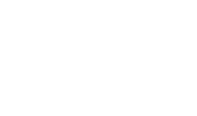Netzwerkkalender einrichten & verwenden
Allgemeine Informationen
Neben der Möglichkeit Kalenderdaten direkt im Benutzerverzeichnis zu verwalten, und auf dieses z.B. über das SMB-Protokoll zuzugreifen (\\score.informatik.privat\BENUTZERNAME\...), können Kalender auch auf einem speziellen Kalender-Server abgelegt werden. Somit lassen sich Kalendereinträge auch innerhalb einer Gruppe veröffentlichen und es kann von überall auf den Kalender zugegriffen werden.
Es is möglich sowohl persönliche, d.h. benutzerspezifische Kalender, als auch Kalender für eine ganze Gruppe von Benutzern anzulegen und zu verwalten. Die persönlichen Kalender können ausschliesslich von dem jeweiligen Benutzer erzeugt, verändert oder eingesehen werden. Bei den Gruppen-Kalendern haben alle Mitglieder der Gruppe alle Zugriffsrechte, können also Einträge anlegen, ändern und sehen.
Für Benutzer, die nicht Mitglied einer bestimmten Gruppe sind, besteht kein Zugriffsrecht für die Gruppen-Kalender. Bei Fragen bzgl. der möglichen oder verfügbaren Gruppen bitte an den Netzwerk-Administrator wenden. Bitte verwenden Sie zur Authentifizierung immer ihr persönliches Login-Passwort (nicht das WWW-Passwort).
Die Internet-Adressen (URL) der persönlichen Kalender haben die Form https://ical.informatik.uni-freiburg.de/user/BENUTZER/NAME. Die Internet-Adressen (URL) der Gruppen-Kalender haben die Form https://ical.informatik.uni-freiburg.de/group/GRUPPE/NAME. Anstelle von BENUTZER bzw. GRUPPE muß der eigene Benutzername oder der entsprechende Gruppenname eingesetzt werden. Der Name für den Kalender (NAME) ist beliebig. Je nach Benutzerprogramm kann, muß eine oder darf keine Deteiendung verwendet werden.
Der mit einer iCal-fähigen Kalendersoftware verwaltete Kalender ist dann für alle Mitglieder der Gruppe sowohl lesbar als auch beschreibbar. Beispiele für eine solche Software sind Mozilla Sunbird/Lightning (Windows, Linux/Solaris, MacOS), iCalender (MacOS) und KOrganizer (Linux). Das verwendete Programm muß die Kalenderdatei über das CalDAV-Protokoll an den Server schicken können.
Im Moment sind u.a. folgende Kalender über den Kalender-Server verfügbar:
| Allgemeine Termine (Softwaretechnologie) |
https://ical.informatik.uni-freiburg.de/group/swt/default |
| Urlaubsliste (Softwaretechnologie) |
https://ical.informatik.uni-freiburg.de/group/swt/urlaub |
Einrichten eines Kalenders (Mozilla Sunbird)
Hierzu wird zuerst ein Kalender via "File" => "New Calendar" erstellt. Als Ort wird "On the Network" augewählt. Im folgenden Dialogfenster muß "CalDAV" und die Internet-Adresse (URL) des Kalenders angegeben werden. Für die Darstellung innerhalb des Sunbird-Programms können noch Farbe und ein Name gewählt werden. Neue Termine können jetzt eingetragen werden. Mit "File" =>"Reload Remote Calendars" werden alle Kalender vom Kalender-Server aktualisiert. Zu beachten ist, dass die Änderungen in den Programmen der anderen Benutzer erst erscheinen, wenn sie ihrerseits den Kalender für sich aktualisieren (siehe auch "Edit" => "Preferences" => "General/Refresh").
Soll ein weiterer, bereits existierender Kalender verfügbar gemacht werden, so wird das via "File" =>"Subscribe to remote calendar" erreicht. Im folgenden Dialogfenster muß "CalDAV" und die Internet-Adresse (URL) des Kalenders angegeben werden. Für die Darstellung innerhalb des Sunbird-Programms können noch Farbe und ein Name gewählt werden. Will man diesen Kalender nur lesen, sollte auf jeden Fall die Option "Read only" ausgewählt werden.
Einrichten eines Kalenders (Apple iCalendar)
Hierzu muß das Dialogfenster "Einstellungen" => "Accounts" geöffnet werden. Durch "+" wird ein neuer Kalender-Account erzeugt. Anschliessend als Accounttyp "CalDAV" ausswählen, den Benutzernamen, das Passwort und die Internet-Adresse (URL) des Kalenders eingeben. Abschliessend kann noch eingestellt werden wie häufig der Kalender aktualisiert werden soll. Zu beachten ist, dass die Änderungen in den Programmen der anderen Benutzer erst erscheinen, wenn sie ihrerseits den Kalender für sich aktualisieren.
Soll ein weiterer, bereits existierender Kalender verfügbar gemacht werden, so wird das via "Kalender" =>"Kalender" abonnieren erreicht. Hierzu ist die Internet-Adresse (URL) des betreffenden Kalenders anzugeben. Will man diesen Kalender nur lesen, sollte auf jeden Fall die Option "Nur lesen" ausgewählt werden.
Einrichten eines Kalenders (Microsoft Outlook)
Leider können mit den aktuellen Programmversionen von Outlook die Kalender vom Kalender-Server nicht bearbeitet werden. Es ist nur möglich die Kalender zu lesen. Hierzu wählt man "Kalender öffnen" und die Funktion "Aus dem Internet ...". Nach Eingabe der Internet-Adresse (URL) steht der Kalender vom Kalender-Server zur Verfügung, kann aber nicht beschrieben werden.